Wprowadzenie
Zrzuty ekranu na MacBooku są niezbędne do przechwytywania informacji, udostępniania treści lub dokumentowania dowodów na ekranie. Aby w pełni wykorzystać to narzędzie, ważne jest, aby wiedzieć, gdzie przechowywane są zrzuty ekranu po ich wykonaniu. Ten przewodnik obejmuje wszystko, od domyślnych lokalizacji zapisu po dostosowanie, pomagając zarządzać zrzutami ekranu z łatwością.
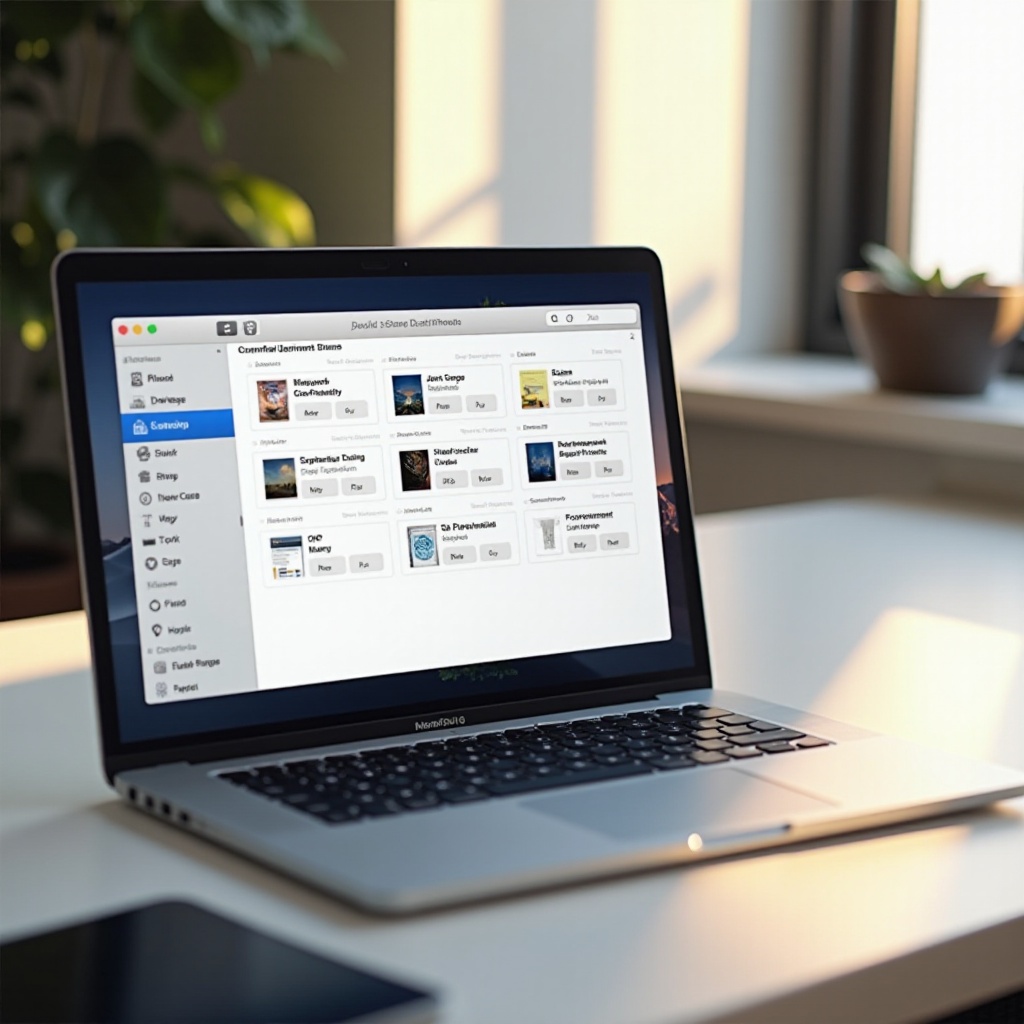
Zrozumienie zrzutów ekranu na MacBooku
Na MacBooku zrzut ekranu to obraz bieżącego ekranu. W zależności od potrzeb można zrobić pełny zrzut ekranu, wybranego okna lub uchwycić konkretny obszar. Chociaż wykonywanie zrzutów ekranu jest proste, zarządzanie nimi wymaga zrozumienia ich lokalizacji przechowywania. Zachowanie porządku jest kluczowe, aby uniknąć zaśmiecenia pulpitu i zapewnić szybki dostęp do zrzutów.
Gdzie są zapisywane zrzuty ekranu na MacBooku?
Domyślną lokalizacją zapisu zrzutów ekranu na MacBooku jest zazwyczaj pulpit, gdzie pliki są nazywane sekwencyjnie. Chociaż utrzymuje to ostatnie zrzuty widoczne, częste użytkowanie może prowadzić do zabałaganionego środowiska pracy, utrudniając odzyskiwanie plików.
- Domyślna lokalizacja: Zrzuty ekranu trafiają na pulpit, oznaczone datą i godziną.
- Znajdowanie zrzutów ekranu:
- Finder: Przejdź do ‘Pulpit’ w pasku bocznym Findera.
- Spotlight: Użyj Command + Spacja, wpisz ‘Zrzut Ekranu’ i naciśnij Enter dla szybkiego dostępu.
Zrozumienie domyślnej lokalizacji zapisu to pierwszy krok do ulepszenia strategii zarządzania plikami.
Jak zmienić domyślną lokalizację zapisu zrzutów ekranu
Jeśli twój pulpit często wygląda chaotycznie z powodu rozrzuconych zrzutów ekranu, rozważ zmianę ich lokalizacji zapisu. macOS pozwala dostosować miejsce przechowywania zrzutów ekranu, co ułatwia utrzymanie porządku w miejscu pracy.
Oto jak dostosować lokalizację zapisów swoich zrzutów ekranu:
1. Użyj Command + Shift + 5, aby uzyskać dostęp do paska narzędzi zrzutów ekranu.
2. Kliknij ‘Opcje.
3. Wybierz preferowane miejsce docelowe w sekcji ‘Zapisz do,’ jak Dokumenty lub nowo utworzony folder.
Przekierowanie zrzutów ekranu do określonych folderów, włącznie z pamięcią w chmurze jak iCloud, pomaga w lepszej organizacji i zapewnia dostęp na wielu urządzeniach.
Wskazówki dotyczące organizowania zrzutów ekranu
Po wyznaczeniu folderu do zrzutów ekranu, kolejnym krokiem jest skuteczna organizacja. Strukturalne podejście oszczędza czas i pomaga zachować efektywność systemu.
Strategie organizacyjne obejmują:
– Wykorzystywanie wbudowanych narzędzi: Użyj systemu etykiet macOS, aby kategoryzować zrzuty ekranu. Kliknij prawym przyciskiem myszy na plik, wybierz ‘Etykiety’ i zdefiniuj je zgodnie z potrzebami.
– Przyjęcie rozwiązań zewnętrznych: Aplikacje jak CleanMyMac X czy Hazel automatyzują zadania związane z organizacją, sortując pliki na podstawie niestandardowych zasad.
– Synchronizacja z pamięcią w chmurze: Przechowuj zrzuty ekranu w usługach jak iCloud czy Dropbox dla płynnego dostępu i kopii zapasowej.
Te metody zapewniają, że biblioteka zrzutów ekranu pozostaje zorganizowana i łatwa do nawigacji.

Rozwiązywanie typowych problemów z zrzutami ekranu
Chociaż robienie zrzutów ekranu jest zazwyczaj proste, czasem mogą wystąpić nieoczekiwane problemy. Niezależnie od tego, czy zrzuty ekranu się nie zapisują, czy nie można ich zlokalizować, te rozwiązania mogą pomóc.
- Zrzuty ekranu nie zapisują się: Sprawdź, czy jest wystarczająco dużo miejsca na dysku. Pełna pamięć może uniemożliwić zapisywanie nowych plików.
- Zła lokalizacja zapisu: Zweryfikuj wyznaczony folder zapisu za pomocą opcji Command + Shift + 5.
- Uszkodzone pliki: Uruchom ponownie swojego Maca, aby odświeżyć procesy systemowe i rozwiązać problem z uszkodzonymi zrzutami ekranu.
Szybkie rozwiązywanie problemów utrzymuje płynność pracy i użyteczność zrzutów ekranu.
Najlepsze praktyki dla skutecznego korzystania z zrzutów ekranu
Skuteczne korzystanie ze zrzutów ekranu to coś więcej niż tylko robienie zdjęć. Wdrażając strategiczne praktyki, można zmaksymalizować użyteczność i dostępność swoich zrzutów ekranu.
Rozważ te najlepsze praktyki:
– Regularna konserwacja: Okresowo przeglądaj i oczyszczaj swoją kolekcję zrzutów ekranu, aby usunąć przestarzałe lub niepotrzebne pliki.
– Opisowe nazewnictwo: Zmieniaj nazwy zrzutów ekranu z pomocnymi identyfikatorami zamiast pozostawiania domyślnych nazw.
– Strategie tworzenia kopii zapasowych: Regularnie twórz kopie zapasowe zrzutów ekranu, aby uniknąć utraty ważnych obrazów z powodu przypadkowego usunięcia lub awarii systemu.
Integrując te techniki, można zwiększyć produktywność i utrzymać uporządkowane środowisko cyfrowe.
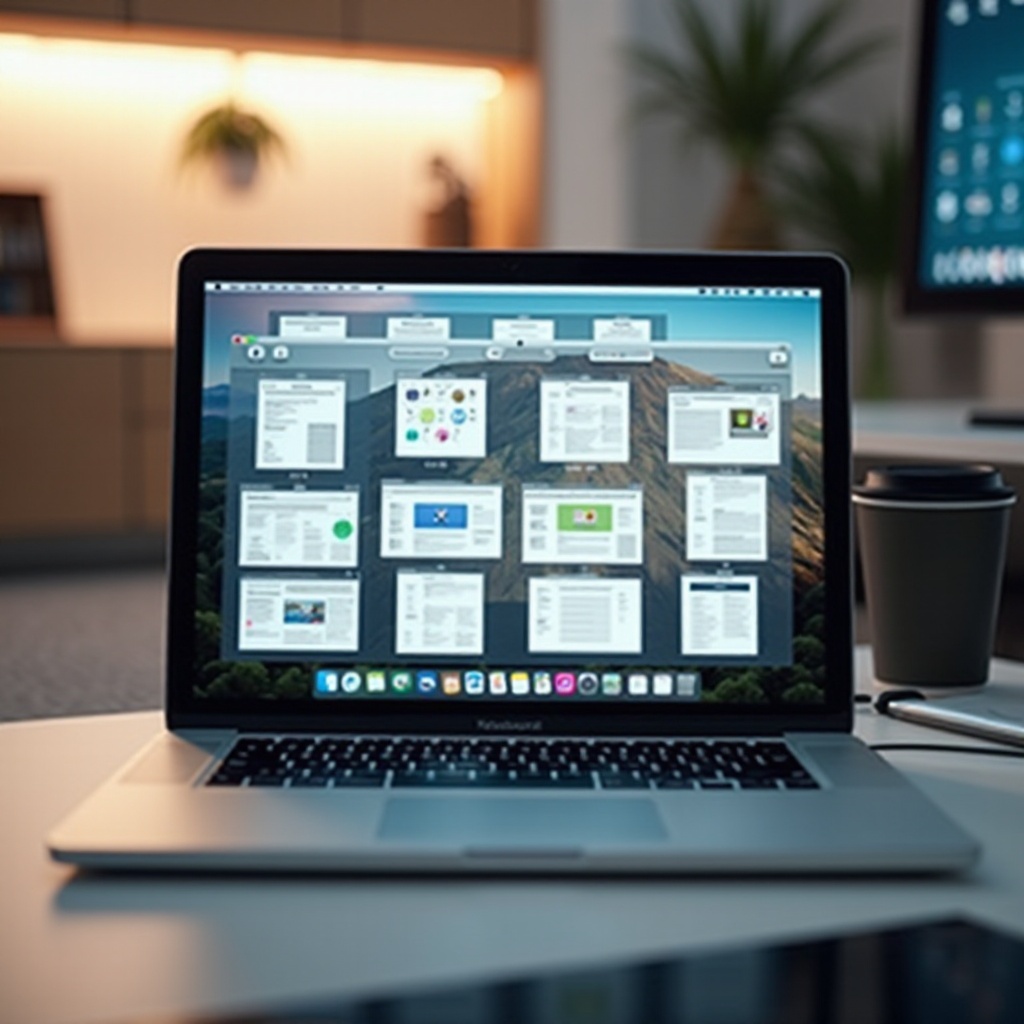
Podsumowanie
Zrozumienie i zarządzanie miejscem zapisywania zrzutów ekranu na MacBooku poprawia produktywność i utrzymuje porządek w przestrzeni cyfrowej. Od dostosowania domyślnych ustawień zapisu po stosowanie strategii organizacyjnych, ten przewodnik dostarcza narzędzi do skutecznego zarządzania zrzutami ekranu. Dzięki tym wskazówkom, zrzuty ekranu wzbogacają, a nie zaśmiecają twój przepływ pracy.
Najczęściej zadawane pytania
Jak mogę zrobić zrzut ekranu z opóźnieniem czasowym na moim MacBooku?
Aby zrobić zrzut ekranu z opóźnieniem czasowym, naciśnij Command + Shift + 5, aby otworzyć pasek narzędzi zrzutów ekranu. Wybierz ‘Opcje’ i ustaw czas opóźnienia. Ekran zostanie przechwycony po upływie tego czasu.
Dlaczego moje zrzuty ekranu nie pojawiają się w domyślnym folderze?
Jeśli zrzuty ekranu nie pojawiają się w oczekiwanej lokalizacji, sprawdź ustawienia zrzutów ekranu za pomocą Command + Shift + 5, aby zweryfikować określony folder zapisu. Upewnij się, że jest wystarczająco dużo miejsca dostępnego w wybranej lokalizacji.
Czy mogę zapisywać zrzuty ekranu bezpośrednio na zewnętrzny dysk?
Tak, możesz zapisywać zrzuty ekranu bezpośrednio na zewnętrznym dysku. Użyj paska narzędzi zrzutów ekranu (Command + Shift + 5), wybierz ‘Opcje’ i wybierz swój zewnętrzny dysk jako miejsce zapisu. Upewnij się, że dysk jest podłączony za każdym razem, gdy wykonujesz zrzut ekranu, aby uniknąć błędów.
